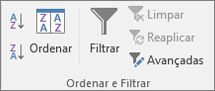Se os dados que quer filtrar requerem critérios complexos (como Tipo = "Produtos agrícolas" OR Vendedor = "Marques"), pode utilizar a caixa de diálogo Filtro Avançado.
Para abrir a caixa de diálogo Filtro Avançado, clique em Dados > Avançado.
|
Filtro Avançado |
Exemplo |
|---|---|
|
Múltiplos critérios, uma coluna, qualquer critério verdadeiro |
Vendedor = "Marques" OR Vendedor = "Ferreira" |
|
Múltiplos critérios, múltiplas colunas, todos os critérios verdadeiros |
Tipo = "Produtos agrícolas" AND Vendas > 1 000 |
|
Múltiplos critérios, múltiplas colunas, qualquer critério verdadeiro |
Tipo = "Produtos agrícolas" OR Vendedor = "Ferreira" |
|
Múltiplos conjuntos de critérios, uma coluna em todos os conjuntos |
(Vendas > 6 000 E Vendas < 6 500 ) OR (Vendas < 500) |
|
Múltiplos conjuntos de critérios, múltiplas colunas em cada conjunto |
(Vendedor = "Marques" E Vendas > 3000) OR (Vendedor = "Ferreira" AND Vendas > 1500) |
|
Vendedor = um nome com "e" como segunda letra |
Descrição geral dos critérios de filtro avançados
O comando Avançadas funciona de forma diferente do comando Filtrar em várias formas importantes.
-
Apresenta a caixa de diálogo Filtro Avançado em alternativa ao menu Filtro Automático.
-
O utilizador escreve os critérios avançados num intervalo de critérios diferente na folha de cálculo e acima do intervalo de células ou tabela que quer filtrar. O Microsoft Office Excel utiliza um intervalo de critérios diferente na caixa de diálogo Filtro Avançado como origem dos critérios avançados.
Dados de exemplo
Os seguintes dados de exemplo são utilizados em todos os procedimentos neste artigo.
Os dados incluem quatro linhas em branco acima do intervalo de lista que serão utilizados como intervalo de critérios (A1:C4) e um intervalo de lista (A6:C10). O intervalo de critérios tem etiquetas de coluna e inclui pelo menos uma linha em branco entre os valores dos critérios e o intervalo de lista.
Para trabalhar com estes dados, selecione-os na seguinte tabela, copie e, em seguida, cole-os na célula A1 de uma nova folha de cálculo do Excel.
|
Tipo |
Vendedor |
Vendas |
|
Tipo |
Vendedor |
Vendas |
|
Bebidas |
Santos |
5 122 € |
|
Carne |
Marques |
450 € |
|
produtos agrícolas |
Ferreira |
6 328 € |
|
Produtos agrícolas |
Marques |
6 544 € |
Operadores de comparação
Pode comparar dois valores com os operadores que se seguem. Quando dois valores são comparados com estes operadores, o resultado é um valor lógico – TRUE ou FALSE.
|
Operador de comparação |
Significado |
Exemplo |
|---|---|---|
|
= (sinal de igual) |
Igual a |
A1=B1 |
|
> (sinal de maior) |
Maior que |
A1>B1 |
|
< (sinal de menor) |
Menor que |
A1<B1 |
|
>= (sinal de maior ou igual) |
Maior ou igual a |
A1>=B1 |
|
<= (sinal de menor ou igual) |
Menor ou igual a |
A1<=B1 |
|
<> (sinal de diferente) |
Diferente de |
A1<>B1 |
Utilizar um sinal de igual para escrever texto ou um valor
Uma vez que o sinal de igual (=) é utilizado para indicar uma fórmula quando escreve texto ou um valor numa célula, o Excel avalia o que escreve. No entanto, isto pode causar resultados do filtro inesperados. Para indicar um operador de comparação de igualdade para o texto ou para um valor, escreva os critérios como expressão de cadeia na célula adequada no intervalo de critérios:
=''= entrada ''
Onde entrada é o texto ou valor que deseja localizar. Por exemplo:
|
O que escreve na célula |
O que o Excel avalia e mostra |
|---|---|
|
="=Marques" |
=Marques |
|
="=3.000" |
=3 000 |
Considerar sensibilidade às maiúsculas e minúsculas
Ao filtrar dados de texto, o Excel não faz a distinção entre carateres em maiúsculas e minúsculas. No entanto, pode utilizar uma fórmula para fazer uma pesquisa sensível às maiúsculas e minúsculas. Por exemplo, consulte a secção Critérios do caráter universal.
Utilizar nomes predefinidos
Pode dar o nome Critérios a um intervalo e a referência do intervalo será apresentada automaticamente na caixa Intervalo de critérios. Também pode definir o nome Base de Dados para o intervalo da lista a ser filtrado e definir o nome Extração para a área onde quer colar as linhas e estes intervalos serão apresentados automaticamente nas caixas Intervalo da lista e Copiar para, respetivamente.
Criar critérios com uma fórmula
Pode utilizar um valor calculado que seja o resultado de uma fórmula como critério. Tenha em atenção os seguintes pontos importantes:
-
A fórmula tem de devolver um valor VERDADEIRO ou FALSO.
-
Uma vez que está a utilizar uma fórmula, introduza-a normalmente e não escreva a expressão da seguinte forma:
=''= entrada ''
-
Não utilize uma etiqueta de coluna para etiquetas de critérios; mantenha as etiquetas de critérios em branco ou utilize uma etiqueta que não seja uma etiqueta de coluna no intervalo de lista (nos exemplos que se seguem, Média Calculada e Correspondência Exata).
Se utilizar uma etiqueta de coluna na fórmula em alternativa a uma referência relativa da célula ou de um nome de intervalo, o Excel apresenta um valor de erro, como #NOME? ou #VALOR! na célula que contém o critério. Pode ignorar este erro porque não afeta a forma como o intervalo de lista é filtrado.
-
A fórmula que utilizar nos critérios tem de utilizar uma referência relativa à célula correspondente na primeira linha dos dados.
-
Todas as outras referências na fórmula têm de ser referências absolutas.
Múltiplos critérios, uma coluna, qualquer critério verdadeiro
Lógica booleana: (Vendedor = "Marques" OU Vendedor = "Ferreira")
-
Insira pelo menos três linhas em branco acima do intervalo de lista que possam ser utilizados como intervalo de critérios. O intervalo de critérios tem de ter etiquetas de coluna. Certifique-se de que existe pelo menos uma linha em branco entre os valores dos critérios e o intervalo de lista.
-
Para localizar linhas que correspondam a múltiplos critérios de uma coluna, escreva os critérios diretamente abaixo de cada uma em linhas separadas do intervalo de critérios. Ao utilizar o exemplo, introduza:
Tipo
Vendedor
Vendas
="=Marques"
="=Ferreira"
-
Clique numa célula no intervalo de lista. Ao utilizar o exemplo, clique numa célula no intervalo A6:C10.
-
No separador Dados, no grupo Ordenar e Filtrar, clique em Avançadas.
-
Siga um dos seguintes procedimentos:
-
Para filtrar o intervalo de lista ao ocultar linhas que não correspondem aos seus critérios, clique em Filtrar a lista, no local.
-
Para filtrar o intervalo de lista ao copiar linhas que correspondem aos seus critérios para outra área na folha de cálculo, clique em Copiar para outra localização, clique na caixa Copiar para e, em seguida, clique no canto superior esquerdo da área onde quer colar as linhas.
Sugestão Quando copiar linhas filtradas para outra localização, pode especificar que colunas quer incluir na operação copiar. Antes de filtrar, copie as etiquetas de coluna das colunas que quer para a primeira linha da área onde pretende colar as linhas filtradas. Quando filtrar, introduza uma referência às etiquetas de coluna copiadas na caixa Copiar para. Neste caso, as linhas copiadas irão incluir apenas as colunas das quais copiou as etiquetas.
-
-
Na caixa Intervalo de critérios, introduza a referência ao intervalo de critérios, incluindo as etiquetas de critérios. Ao utilizar o exemplo, introduza $A$1:$C$3.
Para mover a caixa de diálogo Filtro Avançado temporariamente enquanto seleciona o intervalo de critérios, clique em Fechar Caixa de Diálogo
-
Ao utilizar o exemplo, o resultado filtrado do intervalo de lista é:
Tipo
Vendedor
Vendas
Carne
Marques
450 €
produtos agrícolas
Ferreira
6 328 €
Produtos agrícolas
Marques
6 544 €
Múltiplos critérios, múltiplas colunas, todos os critérios verdadeiros
Lógica booleana: (Tipo = "Produtos agrícolas" E Vendas > 1000)
-
Insira pelo menos três linhas em branco acima do intervalo de lista que possam ser utilizados como intervalo de critérios. O intervalo de critérios tem de ter etiquetas de coluna. Certifique-se de que existe pelo menos uma linha em branco entre os valores dos critérios e o intervalo de lista.
-
Para localizar linhas que correspondam a múltiplos critérios em múltiplas colunas, escreva todos os critérios na mesma linha do intervalo de critérios. Ao utilizar o exemplo, introduza:
Tipo
Vendedor
Vendas
="=Produtos agrícolas"
>1 000
-
Clique numa célula no intervalo de lista. Ao utilizar o exemplo, clique numa célula no intervalo A6:C10.
-
No separador Dados, no grupo Ordenar e Filtrar, clique em Avançadas.
-
Siga um dos seguintes procedimentos:
-
Para filtrar o intervalo de lista ao ocultar linhas que não correspondem aos seus critérios, clique em Filtrar a lista, no local.
-
Para filtrar o intervalo de lista ao copiar linhas que correspondem aos seus critérios para outra área na folha de cálculo, clique em Copiar para outra localização, clique na caixa Copiar para e, em seguida, clique no canto superior esquerdo da área onde quer colar as linhas.
Sugestão Quando copiar linhas filtradas para outra localização, pode especificar que colunas quer incluir na operação copiar. Antes de filtrar, copie as etiquetas de coluna das colunas que quer para a primeira linha da área onde pretende colar as linhas filtradas. Quando filtrar, introduza uma referência às etiquetas de coluna copiadas na caixa Copiar para. Neste caso, as linhas copiadas irão incluir apenas as colunas das quais copiou as etiquetas.
-
-
Na caixa Intervalo de critérios, introduza a referência ao intervalo de critérios, incluindo as etiquetas de critérios. Ao utilizar o exemplo, introduza $A$1:$C$2.
Para mover a caixa de diálogo Filtro Avançado temporariamente enquanto seleciona o intervalo de critérios, clique em Fechar Caixa de Diálogo
-
Ao utilizar o exemplo, o resultado filtrado do intervalo de lista é:
Tipo
Vendedor
Vendas
Produtos agrícolas
Ferreira
6 328 €
Produtos agrícolas
Marques
6 544 €
Múltiplos critérios, múltiplas colunas, qualquer critério verdadeiro
Lógica booleana: (Tipo = "Produtos agrícolas" OR Vendedor = "Ferreira")
-
Insira pelo menos três linhas em branco acima do intervalo de lista que possam ser utilizados como intervalo de critérios. O intervalo de critérios tem de ter etiquetas de coluna. Certifique-se de que existe pelo menos uma linha em branco entre os valores dos critérios e o intervalo de lista.
-
Para localizar linhas que correspondam a múltiplos critérios em múltiplas colunas, em que qualquer critério pode ser verdadeiro, escreva os critérios nas várias colunas e linhas do intervalo de critérios. Ao utilizar o exemplo, introduza:
Tipo
Vendedor
Vendas
="=Produtos agrícolas"
="=Ferreira"
-
Clique numa célula no intervalo de lista. Utilizando o exemplo, clique numa célula no intervalo de lista A6:C10.
-
No separador Dados, no grupo Ordenar e Filtrar, clique em Avançadas.
-
Siga um dos seguintes procedimentos:
-
Para filtrar o intervalo de lista ao ocultar linhas que não correspondem aos seus critérios, clique em Filtrar a lista, no local.
-
Para filtrar o intervalo de lista ao copiar linhas que correspondem aos seus critérios para outra área na folha de cálculo, clique em Copiar para outra localização, clique na caixa Copiar para e, em seguida, clique no canto superior esquerdo da área onde quer colar as linhas.
Sugestão: Quando copiar linhas filtradas para outra localização, pode especificar que colunas quer incluir na operação copiar. Antes de filtrar, copie as etiquetas de coluna das colunas que quer para a primeira linha da área onde pretende colar as linhas filtradas. Quando filtrar, introduza uma referência às etiquetas de coluna copiadas na caixa Copiar para. Neste caso, as linhas copiadas irão incluir apenas as colunas das quais copiou as etiquetas.
-
-
Na caixa Intervalo de critérios, introduza a referência ao intervalo de critérios, incluindo as etiquetas de critérios. Utilizando o exemplo, introduza $A$1:$B$3.
Para mover a caixa de diálogo Filtro Avançado temporariamente enquanto seleciona o intervalo de critérios, clique em Fechar Caixa de Diálogo
-
Ao utilizar o exemplo, o resultado filtrado do intervalo de lista é:
Tipo
Vendedor
Vendas
Produtos agrícolas
Ferreira
6 328 €
Produtos agrícolas
Marques
6 544 €
Múltiplos conjuntos de critérios, uma coluna em todos os conjuntos
Lógica booleana: ( (Vendas > 6 000 E Vendas < 6 500 ) OR (Vendas < 500) )
-
Insira pelo menos três linhas em branco acima do intervalo de lista que possam ser utilizados como intervalo de critérios. O intervalo de critérios tem de ter etiquetas de coluna. Certifique-se de que existe pelo menos uma linha em branco entre os valores dos critérios e o intervalo de lista.
-
Para localizar linhas que correspondam a conjuntos de critérios, em que cada conjunto inclui critérios de uma coluna, inclua múltiplas colunas com o mesmo cabeçalho de coluna. Utilizando o exemplo, introduza:
Tipo
Vendedor
Vendas
Vendas
>6000
<6500
<500
-
Clique numa célula no intervalo de lista. Utilizando o exemplo, clique numa célula no intervalo de lista A6:C10.
-
No separador Dados, no grupo Ordenar e Filtrar, clique em Avançadas.
-
Siga um dos seguintes procedimentos:
-
Para filtrar o intervalo de lista ao ocultar linhas que não correspondem aos seus critérios, clique em Filtrar a lista, no local.
-
Para filtrar o intervalo de lista ao copiar linhas que correspondem aos seus critérios para outra área na folha de cálculo, clique em Copiar para outra localização, clique na caixa Copiar para e, em seguida, clique no canto superior esquerdo da área onde quer colar as linhas.
Sugestão: Quando copiar linhas filtradas para outra localização, pode especificar que colunas quer incluir na operação copiar. Antes de filtrar, copie as etiquetas de coluna das colunas que quer para a primeira linha da área onde pretende colar as linhas filtradas. Quando filtrar, introduza uma referência às etiquetas de coluna copiadas na caixa Copiar para. Neste caso, as linhas copiadas irão incluir apenas as colunas das quais copiou as etiquetas.
-
-
Na caixa Intervalo de critérios, introduza a referência ao intervalo de critérios, incluindo as etiquetas de critérios. Ao utilizar o exemplo, introduza $A$1:$D$3.
Para mover a caixa de diálogo Filtro Avançado temporariamente enquanto seleciona o intervalo de critérios, clique em Fechar Caixa de Diálogo
-
Ao utilizar o exemplo, o resultado filtrado do intervalo de lista é:
Tipo
Vendedor
Vendas
Carne
Marques
450 €
produtos agrícolas
Ferreira
6 328 €
Múltiplos conjuntos de critérios, múltiplas colunas em cada conjunto
Lógica booleana: ( (Vendedor = "Marques" E Vendas >3000) OU (Vendedor = "Ferreira" E Vendas > 1500) )
-
Insira pelo menos três linhas em branco acima do intervalo de lista que possam ser utilizados como intervalo de critérios. O intervalo de critérios tem de ter etiquetas de coluna. Certifique-se de que existe pelo menos uma linha em branco entre os valores dos critérios e o intervalo de lista.
-
Para localizar linhas que correspondam a múltiplos conjuntos de critérios, em que cada conjunto inclui critérios de múltiplas colunas, escreva cada conjunto de critérios em colunas e linhas separadas. Utilizando o exemplo, introduza:
Tipo
Vendedor
Vendas
="=Marques"
>3000
="=Ferreira"
>1 500
-
Clique numa célula no intervalo de lista. Utilizando o exemplo, clique numa célula no intervalo de lista A6:C10.
-
No separador Dados, no grupo Ordenar e Filtrar, clique em Avançadas.
-
Siga um dos seguintes procedimentos:
-
Para filtrar o intervalo de lista ao ocultar linhas que não correspondem aos seus critérios, clique em Filtrar a lista, no local.
-
Para filtrar o intervalo de lista ao copiar linhas que correspondem aos seus critérios para outra área na folha de cálculo, clique em Copiar para outra localização, clique na caixa Copiar para e, em seguida, clique no canto superior esquerdo da área onde quer colar as linhas.
Sugestão Quando copiar linhas filtradas para outra localização, pode especificar que colunas quer incluir na operação copiar. Antes de filtrar, copie as etiquetas de coluna das colunas que quer para a primeira linha da área onde pretende colar as linhas filtradas. Quando filtrar, introduza uma referência às etiquetas de coluna copiadas na caixa Copiar para. Neste caso, as linhas copiadas irão incluir apenas as colunas das quais copiou as etiquetas.
-
-
Na caixa Intervalo de critérios, introduza a referência ao intervalo de critérios, incluindo as etiquetas de critérios. Ao utilizar o exemplo, introduza $A$1:$C$3. Para mover a caixa de diálogo Filtro Avançado temporariamente enquanto seleciona o intervalo de critérios, clique em Fechar Caixa de Diálogo
-
Ao utilizar o exemplo, o resultado filtrado do intervalo de lista seria:
Tipo
Vendedor
Vendas
Produtos agrícolas
Ferreira
6 328 €
Produtos agrícolas
Marques
6 544 €
Critérios do caráter universal
Lógica booleana: Vendedor = um nome com "e" como segunda letra
-
Para localizar valores de texto que partilham alguns carateres e não outros, siga um ou mais dos seguintes procedimentos:
-
Escreva um ou mais carateres sem sinal de igual (=) para localizar linhas com um valor de texto numa coluna que comece com esses carateres. Por exemplo, se escrever o texto Mar como critério, o Excel localiza "Marques", "Martins" e "Marinho".
-
Utilizar um caráter universal.
Utilize
Para localizar
? (ponto de interrogação)
Qualquer caráter único Por exemplo, s?lva localiza "silva" e "salva"
* (asterisco)
Qualquer número de carateres Por exemplo, *este localiza "Nordeste" e "Sudeste"
~ (til) seguido de ?, * ou ~
Um ponto de interrogação, asterisco ou til Por exemplo, fy91~? localiza "fy91?"
-
-
Insira pelo menos três linhas em branco acima do intervalo de lista que possam ser utilizados como intervalo de critérios. O intervalo de critérios tem de ter etiquetas de coluna. Certifique-se de que existe pelo menos uma linha em branco entre os valores dos critérios e o intervalo de lista.
-
Nas linhas abaixo das etiquetas de coluna, escreva os critérios aos quais quer fazer corresponder. Utilizando o exemplo, introduza:
Tipo
Vendedor
Vendas
="=Ca*"
="=?e*"
-
Clique numa célula no intervalo de lista. Utilizando o exemplo, clique numa célula no intervalo de lista A6:C10.
-
No separador Dados, no grupo Ordenar e Filtrar, clique em Avançadas.
-
Siga um dos seguintes procedimentos:
-
Para filtrar o intervalo de lista ao ocultar linhas que não correspondem aos seus critérios, clique em Filtrar a lista, no local
-
Para filtrar o intervalo de lista ao copiar linhas que correspondem aos seus critérios para outra área na folha de cálculo, clique em Copiar para outra localização, clique na caixa Copiar para e, em seguida, clique no canto superior esquerdo da área onde quer colar as linhas.
Sugestão: Quando copiar linhas filtradas para outra localização, pode especificar que colunas quer incluir na operação copiar. Antes de filtrar, copie as etiquetas de coluna das colunas que quer para a primeira linha da área onde pretende colar as linhas filtradas. Quando filtrar, introduza uma referência às etiquetas de coluna copiadas na caixa Copiar para. Neste caso, as linhas copiadas irão incluir apenas as colunas das quais copiou as etiquetas.
-
-
Na caixa Intervalo de critérios, introduza a referência ao intervalo de critérios, incluindo as etiquetas de critérios. Utilizando o exemplo, introduza $A$1:$B$3.
Para mover a caixa de diálogo Filtro Avançado temporariamente enquanto seleciona o intervalo de critérios, clique em Fechar Caixa de Diálogo
-
Ao utilizar o exemplo, o resultado filtrado do intervalo de lista é:
Tipo
Vendedor
Vendas
Bebidas
Santos
5 122 €
Carne
Marques
450 €
produtos agrícolas
Ferreira
6 328 €
Precisa de mais ajuda?
Pode sempre colocar uma pergunta a um especialista da Comunidade Tecnológica do Excel ou obter suporte nas Comunidades.